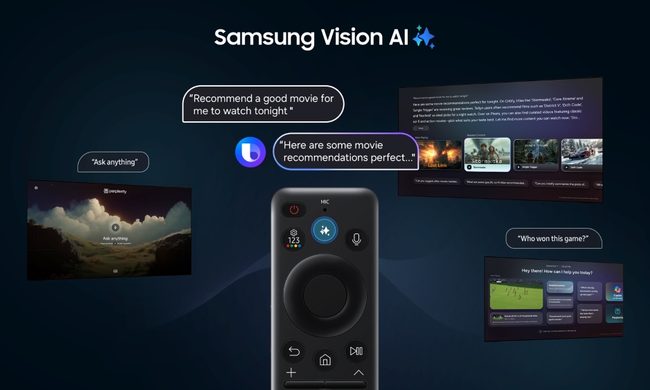Las bocinas inteligentes, como Amazon Alexa, HomePod de Apple o las compatibles con Ok Google pueden ser sumamente útiles para controlar todo tipo de dispositivos en tu casa, desde las luces, la televisión, cámaras de seguridad o la calefacción. También puedes usarlas para ponerte recordatorios, hacer listas de compras, revisar tu agenda o para preguntarles todo tipo de dudas, desde los horarios de tu película favorita en el cine o cómo quedó tu equipo favorito.
En esta guía hemos recopilado los mejores comandos en español de Ok Google y que puedes usar en una bocina inteligente Google Home, o en tu celular Android o iPhone.
Pero antes…
Cómo conectar una bocina Google Home

En caso de que estés en esta guía porque vas a configurar tu bocina Google Home y quieres saber qué puedes hacer con ella, el primer paso es conectarla a tu smartphone y a la red de dispositivos inteligentes de tu casa.
Para hacerlo, abre la app de Google Home y selecciona la opción Crear casa y ponle un apodo, después, presiona Siguiente.
Ahora, ve a la sección de Dispositivos y selecciona la opción Agregar y Dispositivo Google Nest o de socios.
Ahora, simplemente sigue los pasos de la app para finalizar la instalación y conectarla a tu red wifi.
Ahora, te compartimos los mejores comandos de Ok Google para tu bocina inteligente Google Home.
Comandos básicos y generales
Puedes utilizar algunas opciones básicas si quieres comandos de Google generales para el día a día
Estos comandos de Ok Google son útiles para cuestiones generales de tu día a día, por ejemplo, establecer rutinas matutinas (encender las luces, prender tu cafetera, encender la TV con las noticias).
Ok Google, buenos días (inicia tu rutina matutina)
Ok Google, vamos al trabajo (recibirás información del tráfico)
Ok Google, hora de dormir (inicia tu rutina nocturna, por ejemplo, apagar o atenuar las luces y activar las alarmas)
Ok Google, sube el volumen / baja el volumen
Ok Google, volumen a X (número de 1 a 10)
Ok Google, pon el volumen al máximo
Comandos para guardar contactos
Estos comandos sirven para que Google Home relacione un contacto de tu agenda con sustantivos coloquiales, por ejemplo, tu madre o pareja.
Ok Google, mi madre / padre se llama (nombre de la persona como aparece en tu agenda)
Ok Google, mi jefa / jefe se llama (nombre de la persona como aparece en tu agenda)
Ok Google, mi novio / novia se llama (nombre de la persona como aparece en tu agenda)
Ok Google, (nombre de la persona como aparece en tu agenda) es mi madre
Ok Google, (nombre de la persona como aparece en tu agenda) es mi jefe
Comandos de información general
Estos comandos sirven para que Google Home te de información sobre la hora, las condiciones meteorológicas o cuestiones de ocio, como horarios del cine o cómo quedó tu equipo de fútbol.
Ok Google, ¿qué hora es?
Ok Google, ¿qué hora es en [ciudad/país del mundo]?
Ok Google, ¿cuánto tiempo queda para [hora que quieras]?
Ok Google, ¿va a llover hoy?
Ok Google, ¿va a hacer frío o calor hoy?
Ok Google, ¿qué viento hace hoy?
Ok Google, ¿va a llover mañana?
Ok Google ¿va a llover el viernes?
Ok Google, ¿qué tiempo va a hacer el (día) en (nombre de la ciudad)?
Ok Google, ¿cuál es la previsión meteorológica para esta semana?
Ok Google, ¿cómo ha quedado el (equipo que quieras)?
Ok Google, ¿cuándo juega el (equipo que sigas)?
Ok Google, ¿qué hay ahora en el cine?
Ok Google, ¿cuál es la alineación del (equipo que quieras)?
Ok Google, ¿cómo va la clasificación de la (liga que quieras)?
Ok Google, ¿cómo ha quedado el (equipo que quieras)?
Alarmas y recordatorios
Ok Google, pon una alarma
Ok Google, avísame en diez minutos
Ok Google, avísame a las (hora que quieras)
Ok Google, despiértame a las (hora) de mañana
Ok Google, apaga la alarma / quita la alarma
Ok Google, despiértame todos los (día) a las (hora que quieras)
Ok Google, recuérdame apagar el horno en trece minutos
Ok Google, ¿qué alarmas tengo?
Ok Google, desactiva todas las alarmas
Ok Google, pon un temporizador en diez minutos
Ok Google, cuenta atrás de (tiempo) minutos
Ok Google, añade un evento al calendario
Ok Google, ¿qué tengo en el calendario?
Ok Google, pon un recordatorio
Ok Google, crea un evento de calendario para (el nombre de tu actividad) el (día) a las (hora)
Ok Google, enséñame los recordatorios
Ok Google, ¿qué tengo en el calendario hoy?
Ok Google, ¿qué tengo que hacer hoy?
Ok Google, ¿qué tengo en el calendario mañana?
Ok Google, ¿cuándo es mi próxima cita con (persona/ médico…)?
Ok Google, añade una nota
Ok Google, añade en la agenda una cita con (persona] el (día) a las (hora)
Ok Google, ¿qué tengo en la lista de la compra?
Ok Google, vacía la lista de la compra
Comandos de Ok Google para tu celular
Estos comandos activan o desactivan funciones de tu teléfono. También sirven para abrir aplicaciones o hacer ciertas tareas.
Ok Google, enciende / apaga el WiFi
Ok Google, abre (la aplicación que quieras)
Ok Google, ir a (nombre de la web)
Ok Google, enséñame fotos de (lo que quieras)
Ok Google, haz una foto
Ok Google, graba un vídeo
Ok Google, sube / baja el volumen
Ok Google, sube / baja el brillo
Ok Google, llama a mamá (o la persona que quieras)
Ok Google, inicia una videollamada con (contacto)
Ok Google, envía un SMS a (contacto) y dile (el mensaje)
Ok Google, manda un mensaje de (aplicación, por ejemplo WhatsApp) a (contacto) y dile (el mensaje)
Ok Google, envía un correo a (contacto) y dile (el mensaje)
Ok Google, abre los ajustes de mi cuenta de Google
Ok Google, muestra mi historial de búsqueda de Google
Ok Google, enciende / apaga la linterna
Ok Google, pon el móvil en silencio
Comandos de domótica y funciones de casa inteligente
Estos comandos de Ok Google son para controlar los dispositivos inteligentes de tu casa, como los focos (bombillas) u otros aparatos conectados, como tu televisión.
Ok Google, activa el interruptor inteligente
Ok Google, enciende el (nombre configurado de tu aspiradora inteligente)
Ok Google, comienza a aspirar
Ok Google, comienza a fregar
Ok Google, dejar de aspirar
Ok Google, haz que el robot vaya a la base
Ok Google, para a (nombre de la aspiradora inteligente)
Ok Google, enciende el televisor
Ok Google, apaga las luces
Ok Google, cambia el color de las luces a (el color que quieres)
Ok Google, baja el brillo de las luces
Ok Google, atenúa las luces al (un porcentaje)
Ok Google, baja la temperatura a (número) grados
Ok Google, muestra la cámara de videovigilancia
Ok Google, activa el aire acondicionado
Ok Google, reproduce (la serie o película que quieras) en Chromecast
Comandos Ok Google para compras y pedidos
Estos comandos sirven para colocar pedidos en carritos de aplicaciones como Amazon o para crear listas de compras.
Ok Google, añade (un producto) a la lista de la compra.
Ok Google, ¿qué tengo en mi lista de la compra?
Ok Google, ¿dónde está la lista de la compra?
Ok Google, vacía la lista de la compra.
Ok Google, muestra el estado de mis pedidos.
Ok Google, pide/compra (nombre del producto) en Amazon.
Ok Google, haz el seguimiento de mis paquetes.
Comandos de Ok Google para música
Estos comandos sirven para reproducir música en las principales apps de música en streaming directamente en tu bocina Google Home.
Recuerda que para habilitar estos comandos debes enlazar tu app favorita con Google Home. La ruta es Ajustes, Gestionar servicios y Música.
Ok Google, pon música en Spotify / Google Play Music
Ok Google, pon la lista ( el nombre de una lista de reproducción) en Spotify / Google Play Music
Ok Google, pon rock (el género de música que quieras) en Spotify
Ok Google, pon (el cantante que quieras) en Spotify / Google Play Music…
Ok Google, pon (la canción que quieras) en Google Play Music / Spotify
Ok Google, reproduce aleatoriamente
Ok Google, pon música relajante
Ok Google, pasa a la siguiente canción
Ok Google, pausa la música
Ok Google, continúa / reanuda la reproducción
Ok Google, ¿qué está sonando?
Ok Google, Siguiente / Siguiente canción / Omitir
Ok Google, anterior / reproduce la canción anterior
Ok Google, pon el volumen a (número de 1 a 10 / porcentaje)
Ok Google, sube el volumen (lo sube un 10%)
Ok Google, baja el volumen (lo bajará un 10%)
Ok Google, reproduce la radio (el nombre de la estación)
Comandos de transporte y lugares
Ok Google, llévame a casa
Ok Google, ¿dónde está la farmacia más cercana?
Ok Google, ¿a qué hora abre Walmart?
Ok Google, ¿qué horario tiene el (un museo)?
Ok Google, ¿a qué hora cierra (un establecimiento)?
Ok Google, ¿cuál es el mejor restaurante de (una ciudad)?
Ok Google, ¿dónde hay un cajero cerca de mí?
Ok Google, ¿qué podemos ver en (nombre de una ciudad)?
Ok Google, ¿dónde está (un edificio icónico o un monumento)?
Ok Google, ¿cuánto tráfico hay desde (lugar 1) a (lugar 2)?
Ok Google, ¿cuánto tardo en coche hasta (una ubicación)?
Ok Google, ¿cuál es la dirección de (nombre de una tienda o restaurante)?
Ok Google, ¿qué películas de dibujos animados hay en el cine?
Ok Google, ¿cuándo estrenan (el nombre de una película nueva)?
Ok Google, ¿qué lugares de interés hay en (nombre de una ciudad)?
Ok Google, ¿dónde puedo cenar hoy?
Ok Google, ¿cómo está el tráfico en (una ciudad)?
Ok Google, ¿a qué hora es mi próximo vuelo?
Ok Google, ¿qué vuelos hay de (ciudad 1) a )ciudad 2) en (fecha que quieras)?
Comandos sobre idiomas y cultura general
Responde todo tipo de preguntas sobre cultura general, personajes…
Estos comandos son como preguntar a Google todo tipo de preguntas.
Ok Google, ¿cómo se dice (una palabra) en (un idioma)?
Ok Google, ¿cuántos años tiene (un personaje famoso que te interese)?
Ok Google, ¿quién es (el nombre de un personaje)?
Ok Google, ¿quién escribió (el nombre de una obra literaria?
Ok Google, ¿qué es una (una palabra de la que no sepas su significado)?
Ok Google, ¿cuánto mide (una persona que quieras)?
Ok Google, ¿cuándo es el día de Acción de Gracias?
Ok Google, ¿por qué se celebra la Navidad?
Ok Google, ¿cuántas calorías tiene (un alimento que quieras)?
Ok Google, dime la receta de (un alimento)
Ok Google, ¿a cuánto están las acciones de (una empresa)?
Ok Google, ¿dónde nació (un personaje famoso)?
Ok Google, ¿quién pintó (una obra de arte que quieras conocer)?
Ok Google, ¿dónde nació (un escritor, cantante o actor famoso)?
Ok Google, ¿cuándo es el cumpleaños de (un escritor, cantante o actor famoso)?